Ērti un ātri izlabojiet Jabra austiņas, kas nedarbojas operētājsistēmā Windows PC. Lai iegūtu papildinformāciju, izlasiet visu rakstu.
Ja esat iegādājies arī Jabra austiņas, tad šis dokuments jums noderēs. Tas ir tik kaitinoši, ja notiekoša zvana vai spēles balss tērzēšanas laikā jūsu izvēlētās austiņas pārstāj darboties.
Pašlaik daudzi lietotāji, kuriem ir Jabra austiņas, ziņoja, ka viņi nevar dzirdēt skaņu un mikrofons vispār nepārraida balsi. Noskaidrojot, kas izraisa šīs neērtības, mēs noskaidrojām, ka tam varētu būt daudz iemeslu piemēram, kļūdaini skaņas iestatījumi, nepareiza konfigurācija, novecojusi programmaparatūra un novecojis audio vadītājiem.
Mēs saprotam, ka ir ārkārtīgi sāpīgi, ja austiņas pēkšņi nokrīt. Tomēr tas var izklausīties viltīgi, bet tā nebūt nav. Ir pieejams mazāk risinājumu, kas var likt jūsu Jabra austiņām atkal darboties kā agrāk. Apspriedīsim tos nākamajā sadaļā.
Visefektīvākie risinājumi, lai novērstu Jabra austiņas, kas nedarbojas operētājsistēmā Windows PC
Tālāk ir norādītas dažas pārbaudītās taktikas, kuras varat izmēģināt, lai labotu Jabra austiņas, kas nedarbojas operētājsistēmā Windows 10, 8, 7. Visi labojumi nav paredzēti izmēģināšanai, jums vienkārši jāstrādā, līdz atrodat sev piemērotāko.
1. risinājums: atjauniniet audio draiveri
Kā jau teicām, daudzas lietas var padarīt jūsu Jabra austiņas neaizsargātas un nereaģējošas. Taču mēs sapratām, ka austiņas galvenokārt nereaģē vai nedarbojas pareizi, ja pazūd attiecīgie audio draiveri vai tie ir novecojuši. Tāpēc mēs jums iesakām atjaunināt skaņas kartes draiverus lai Jabra austiņas būtu labā sinhronizācijā.
Draiverus var atjaunināt manuāli vai automātiski. Lai draiverus atjauninātu manuāli, jums ir jābūt precīzām zināšanām par ierīci, kuru vēlaties atjaunināt, un par pašreizējo Windows operētājsistēmas versiju. Ja tā, tad jaunākos audio draiverus varat iegūt manuāli no ražotāja oficiālās vietnes.
Mēs saprotam, ka draiveru manuāla atjaunināšana daudziem datoru lietotājiem patiešām ir gandrīz neiespējams uzdevums. Neuztraucieties, atjaunināt audio draiverus automātiski, izmantojot Bit Driver Updater.
Bit Driver Updater — visā pasaulē pazīstama draiveru atjauninātāja programmatūra, kas ļauj novērst visas ar draiveri saistītās problēmas, veicot tikai dažus peles klikšķus. Ne tikai draiveriem, bet arī programmatūru var izmantot, lai novērstu daudzas ar Windows saistītas problēmas, piemēram, BSOD kļūdas, biežas avārijas un kas cits.
Lai veiktu draivera atjauninājumus, lietotājs var izmantot Bit Driver Updater bezmaksas vai pro versiju. Bet, ja vēlaties atjauniniet visus novecojušos draiverus ar vienu klikšķi, tad jums ir jāizmanto programmatūras pro versija. Pretējā gadījumā varat turpināt ar bezmaksas versiju.
Lai izmantotu Bit Driver Updater, veiciet tālāk norādītās vienkāršās darbības.
1. darbība: Pieskarieties tālāk esošajai pogai, lai lejupielādēt Bit Driver Updater par brīvu.

2. darbība: Pēc tam veiciet dubultklikšķi uz lejupielādētā faila, lai palaidiet un instalējiet Bit Driver Updater jūsu sistēmā.
3. darbība: Izsauciet programmatūru savā sistēmā un ļaujiet tai veikt a meklējiet novecojušus vai bojātus draiverus.
4. darbība: Pēc tam, iziet cauri skenēšanas rezultātiem.
5. darbība: Ja jums ir bezmaksas versija, jums ir jānoklikšķina uz Atjaunināt tagad poga, kas atrodas blakus draiverim, un pro versija var noklikšķināt uz pogas Atjaunot visu lai vienā piegājienā atjauninātu visus bojātos draiverus.

Svarīgs: Pro versija nodrošina neierobežotu piekļuvi tās bagātīgajām funkcijām, tostarp viena klikšķa atjauninājumam, skenēšanas plānotājam, diennakts tehniskajai palīdzībai, dublēšana un atjaunošana. Programmatūra piedāvā arī 60 dienu naudas atdošanas garantiju.
Lasi arī: Padomi, kā atrisināt USB austiņas, kas nedarbojas operētājsistēmā Windows 10
2. risinājums: pārbaudiet skaņas iestatījumus
Ja jūsu Jabra austiņas netiek atklātas operētājsistēmā Windows 10, varat pārbaudīt skaņas iestatījumus, lai pārliecinātos, vai austiņas jūsu sistēmā ir pareizi konfigurētas. Lai to izdarītu, veiciet tālāk norādītās darbības.
1. darbība: Lai atvērtu skaņas iestatījumus, vispirms ir jāaktivizē dialoglodziņš Palaist, nospiežot Windows logotips + R tastatūras taustiņus vienlaikus.
2. darbība: Pēc tam lodziņā ierakstiet vadīklu un noklikšķiniet uz labi opciju.

3. darbība: Tagad izvēlies Skatīt pēc kā Mazas ikonas un noklikšķiniet uz Skaņa.

4. darbība: Nākamajā logā pārslēdzieties uz Ierakstīšana cilni un noklikšķiniet pa labi uz jebkura tukšā apgabala. Pēc tam atzīmējiet Rādīt atspējotas ierīces.
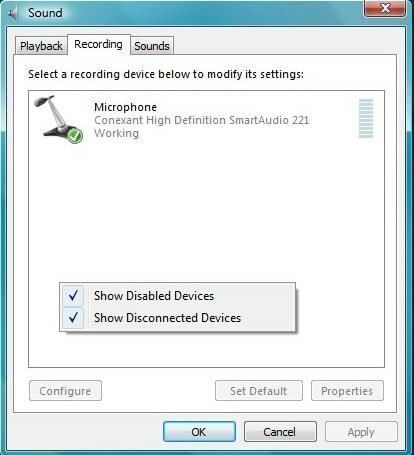
5. darbība: Pēc tam, ja redzat, ka jūsu Jabra austiņas ir izslēgtas vai atspējotas, tad iespējot to veicot peles labo pogu.
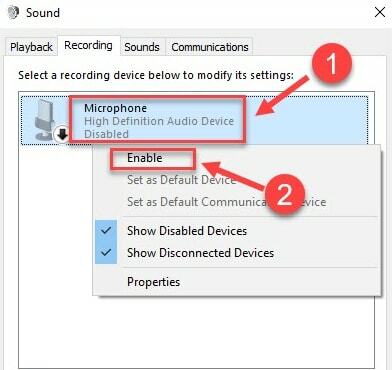
6. darbība: Izvēlieties Jabra austiņas, lai iestatiet to Noklusējums.
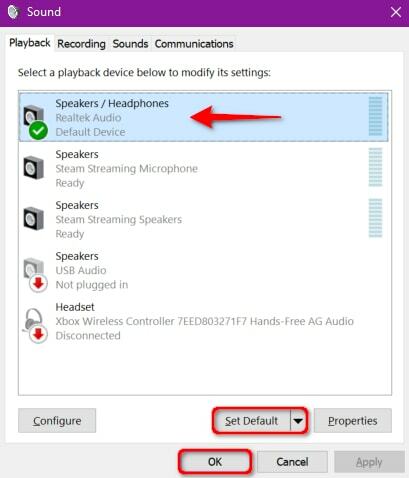
7. darbība: Dodieties atpakaļ uz darbvirsmu, kur jums ir jānoklikšķina tieši uz Skaļrunis ikonu un pēc tam izvēlieties Atveriet skaļuma mikseri iespēju no ātrās piekļuves izvēlņu saraksta.
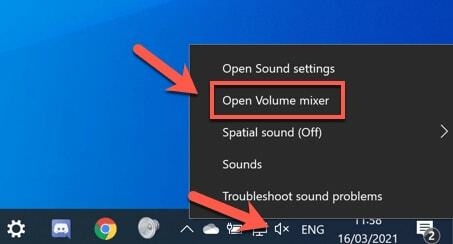
8. darbība: Tagad palieliniet skaļumu turot un velkot slīdni.
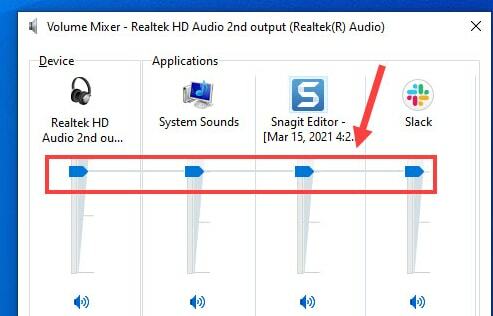
Pēc tam restartējiet datoru un pievienojiet Jabra austiņas, lai pārbaudītu, vai Jabra austiņas, kas nedarbojas operētājsistēmā Windows PC, ir labotas. Ja skaņas iestatījumu pielāgošana jūsu gadījumā nedarbojas, meklējiet palīdzību no citiem tālāk minētajiem uzlabotajiem risinājumiem.
Lasi arī: Lejupielādējiet un atjauniniet Nvidia augstas izšķirtspējas audio draiveri operētājsistēmai Windows 10
3. risinājums: mēģiniet atjaunināt programmaparatūru
Neatkarīgi no tā, vai izmantojat vadu vai Bluetooth austiņas, ja programmaparatūra ir novecojusi, iespējams, ka austiņas nedarbojas. Tāpēc ir ļoti svarīgi laiku pa laikam atjaunināt programmaparatūru. Lūk, kā to izdarīt:
1. darbība:Klikšķis šeit, lai palaistu Jabra Direct.
2. darbība: Pievienojiet savu Jabra austiņas datorā, un programmatūrai tas ir jāatpazīst automātiski.
3. darbība: Atrodiet opciju Atjauninājumi. Un noklikšķiniet uz Atjaunināšanas poga pieejams kopā ar ierīcēm.
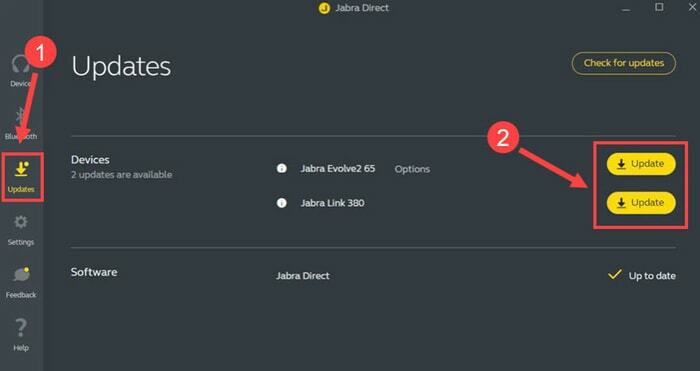
4. darbība: Izvēlieties vēlamo valodu un noklikšķiniet uz Atjaunināt.
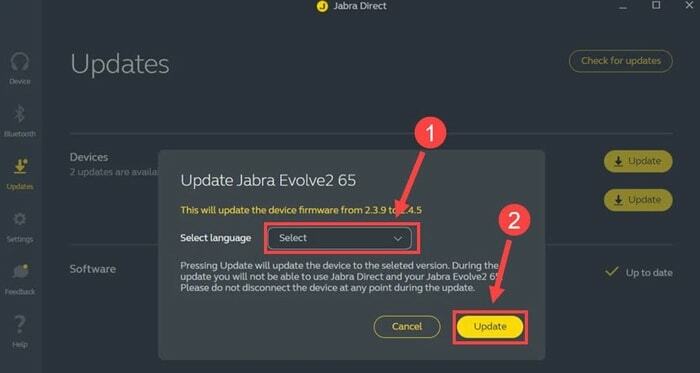
5. darbība: Pēc tam, kad atjauninājumi ir pabeigti, tad noklikšķiniet uz Labi.
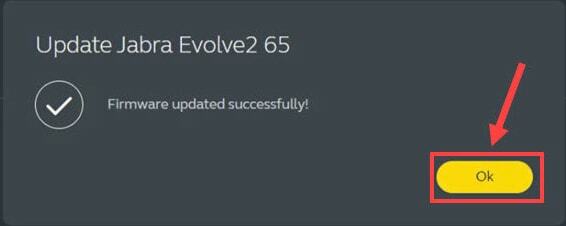
Tagad gan programmaparatūra, gan austiņu programmatūra ir atjaunināta, cerams, ka jūsu Jabra austiņām vajadzētu darboties pareizi, bez jebkādiem šķēršļiem.
Lasi arī: 11 labākie bezmaksas datora skaņas / skaļuma pastiprinātāji operētājsistēmai Windows 10
4. risinājums: izmēģiniet Windows Update
Diemžēl, ja programmaparatūras un austiņu programmatūras atjaunināšana nedarbojas, varat arī apsvērt iespēju palaist Windows Update. Dažkārt dažu kļūdu dēļ jūsu datorā un pievienotajās ierīcēs var rasties tehniskas kļūmes. Tāpēc izveidojiet ieradumu bieži meklēt atjauninājumus. Lai palaistu Windows atjaunināšanu, veiciet tālāk norādītās darbības.
1. darbība: Pilnībā nospiediet tastatūras taustiņu Windows logotips un I atslēga, lai atvērtu Windows iestatījumi.
2. darbība: Atrodiet un noklikšķiniet uz Atjaunināšana un drošība.

3. darbība: Pēc tam kreisajā rūtī noklikšķiniet uz Windows atjaunināšanaun pēc tam noklikšķiniet uz Meklēt atjauninājumus.

Tagad pagaidiet un ļaujiet sistēmai Windows meklēt jaunākos atjauninājumus. Ja sistēma Windows atrod pieejamus atjauninājumus, tā automātiski lejupielādēs un instalēs atjauninājumu. Atjauninot Windows operētājsistēmu, jūsu dators var darboties ātrāk nekā parasti.
Lasi arī: Intel augstas izšķirtspējas (HD) audio draivera problēma operētājsistēmā Windows 10 [LABOTS]
5. risinājums: atiestatiet austiņu iestatījumus
Vai neviens no labojumiem nav strādājis? Neuztraucieties, mēģiniet atiestatīt austiņu iestatījumus kā pēdējo iespēju. Lai Jabra austiņas nedarbotos atbilstoši, ierīcei ir jāiestata noklusējuma iestatījumi un pēc tam atkal jāsavieno ar datoru. Ja izmantojat vadu austiņas, tās ir jāatvieno uz dažām minūtēm un pēc tam atkal jāpievieno.
Ja izmantojat bezvadu Jabra austiņas, veiciet tālāk norādītās darbības, lai atiestatītu savienojumu pārī.
1. darbība: Dodieties uz Windows meklēšanas joslu un rakstiet Bluetooth, pēc tam izvēlieties Bluetooth un citu ierīču iestatījumi opciju.
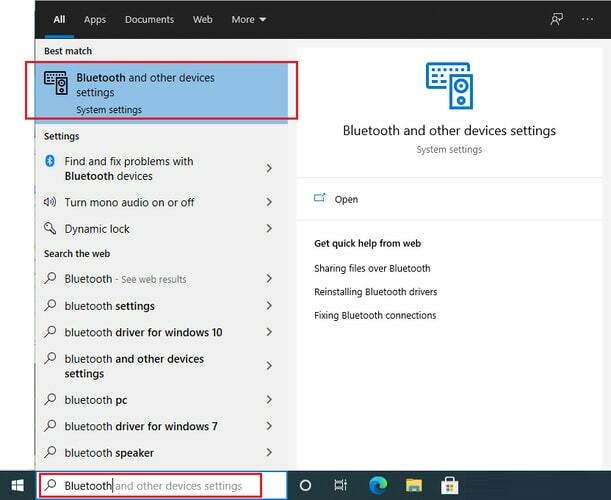
2. darbība: Tagad citā logā, ja jūsu Jabra austiņas ir minētas sadaļā Audio, noklikšķiniet uz tās un vēlāk noklikšķiniet uz Noņemiet ierīci.
3. darbība: Pārslēdziet savu Bluetooth izslēgts dažas sekundes un pēc tam vēlreiz ieslēdziet to.
4. darbība: Tālāk noklikšķiniet uz Pievienojiet Bluetooth vai Ierīce.
5. darbība:IzvēlietiesBluetooth no nākamās uzvednes.
6. darbība: Savienojiet pārī ar savu Jabra austiņas.
Tagad jūs nevarat saskarties ar to, ka Jabra austiņas vairs nedarbojas operētājsistēmā Windows 10, 8, 7 datorā.
Lasi arī: Kā instalēt un atjaunināt Bluetooth draiverus operētājsistēmā Windows 10
Jabra austiņas nedarbojas datorā ar operētājsistēmu Windows 10, 8, 7: NOVĒRTĒTA
Tas viss bija par to, kā novērst Jabra austiņas, kas nedarbojas operētājsistēmā Windows PC. Mēs ceram, ka iepriekš minētie risinājumi palīdzēs jums atjaunot Jabra austiņu pareizu darbību.
Vai šī problēmu novēršanas rokasgrāmata patiešām bija noderīga? Pastāstiet mums tālāk komentāru sadaļā. Tāpat komentējiet, ja jums ir kādas šaubas un papildu ieteikumi vai padomi.
Papildus tam abonējiet mūsu biļetenu, lai iegūtu vairāk informatīvu ceļvežu, piemēram, šo. Sazinieties ar mums, izmantojot Facebook, Instagram, Twitter, un Pinterest.